di Alexandre Milli, 19 luglio 2023, 19:0019 luglio 2023, 19:00
Microsoft ha appena rilasciato Windows 11 Insider Preview Build 23506 ai Windows Insider nel canale Dev (Veloce). Si tratta di una nuova build del ramo di sviluppo NI_PRERELEASE, per PC e tablet equipaggiati con Windows 11.
NOTA 2 | Come vi abbiamo anticipato nei giorni scorsi, Microsoft ha reinizializzato il canale Dev e iniziato a testare il nuovo ramo di sviluppo ni_prerelease con le nuove build 23XXX.
NOTA 1 | Microsoft ha pubblicato alcuni importanti aggiornamenti sulle specifiche tecniche minime richieste per installare Windows 11. Le build del nuovo ramo di sviluppo necessitano di alcuni requisiti minimi (cosiddetto hard-floor), in assenza dei quali non si potrà entrare o si verrà espulsi dal canale Dev – potete forzare l’ingresso nel canale Dev senza requisiti con questa guida.
Novità di Windows 11 Insider Preview Build 23506
-
Esperienza senza password con Windows Hello for Business
Con Windows Hello for Business (WHFB), Windows fornisce alle organizzazioni credenziali forti e resistenti al phishing, aiutando i clienti a passare a un futuro senza password . I clienti aziendali possono ora impostare i criteri EnablePasswordlessExperience che promuovono un’esperienza utente su computer collegati ad AAD per scenari di autenticazione di base senza richiedere una password. Questa nuova esperienza nasconde le password da determinati scenari di autenticazione di Windows e sfrutta i meccanismi di ripristino senza password, come il ripristino del PIN WHFB, se necessario.
Una volta impostato il criterio, rimuove le password dall’esperienza dell’utente, sia per l’accesso al dispositivo che per gli scenari di autenticazione in-session come gestori di password in un browser Web, amministratore “Esegui come” o come scenari utente diversi e controllo dell’account utente (UAC). Gli utenti navigheranno attraverso i loro scenari di autenticazione di base utilizzando WHFB al posto delle password. Se l’utente non riesce ad accedere, è possibile utilizzare meccanismi di ripristino come la reimpostazione del PIN o l’accesso Web per aiutare l’utente a recuperare le proprie credenziali senza l’intervento dell’helpdesk IT.
-
Avvisi di copia e incolla di password non sicure
A partire da Windows 11, versione 22H2, la protezione anti-phishing avanzata in Microsoft Defender SmartScreen aiuta a proteggere le password Microsoft della scuola o dell’ufficio dal phishing e dall’uso non sicuro su siti e app. Stiamo provando una modifica a partire da questa build in cui gli utenti che hanno abilitato le opzioni di avviso per la sicurezza di Windows in Controllo app e browser > Protezione basata sulla reputazione > Protezione dal phishing vedranno un avviso dell’interfaccia utente in caso di copia e incolla di password non sicure, proprio come vedono attualmente quando digitano la loro password.
-
Miglioramenti alla condivisione di file locali
Abbiamo apportato alcuni miglioramenti alla finestra di condivisione di Windows integrata e alla condivisione nelle vicinanze per la condivisione di file locali dal tuo PC.
Tali miglioramenti includono:
- Abbiamo riprogettato la finestra di condivisione di Windows per adattarla meglio ai principi di progettazione di Windows 11.
- Ora tutti saranno in grado di inviare tramite posta elettronica i propri file tramite Outlook direttamente all’interno della finestra di condivisione di Windows. Basta fare clic sull’icona di Outlook nella sezione “Condividi utilizzando” della finestra di condivisione di Windows.
- La finestra di condivisione di Windows ora ha una casella di ricerca in modo da poter cercare i contatti su Outlook per condividere un file e la finestra di condivisione di Windows ora mostrerà 8-10 contatti suggeriti con cui condividere rapidamente, incluso l’invio di un file tramite e-mail.
- Invece di un menu a discesa, vedrai un pulsante per attivare la condivisione nelle vicinanze.
- Per la condivisione nelle vicinanze, troverai i tuoi PC in cima ai dispositivi rilevati in “Condivisione nelle vicinanze”.
- I file verranno condivisi più velocemente da un PC all’altro utilizzando Wi-Fi Direct.
- E abbiamo aggiunto “Condividi” al menu contestuale in Esplora file oltre ad avere l’icona di condivisione nella parte superiore del menu contestuale.
Come promemoria, queste esperienze funzioneranno per la condivisione di file locali dal desktop, Esplora file, Foto, Strumento di cattura, Xbox e altre app che utilizzano la finestra di condivisione di Windows integrata.
-
Il nuovo Outlook per Windows è ora un’app Posta in arrivo
A partire da questa build, la nuova anteprima di Outlook per Windows è ora un’app Posta in arrivo. Con il nuovo Outlook per Windows, puoi connettere messaggi di posta elettronica, calendari e contatti di lavoro e personali in un unico posto sicuro.
-
Esperienze post-OOBE
Stiamo provando diverse nuove esperienze per dopo aver completato OOBE (“esperienza fuori dagli schemi”) a partire da questa build. Potresti vedere una di queste tre esperienze lanciata automaticamente sul tuo dispositivo dopo aver completato la Configurazione guidata.
- Se scegli “Intento di sviluppo” nella pagina “Personalizziamo la tua esperienza” durante la configurazione guidata, Dev Home verrà avviato automaticamente nel dispositivo dopo l’accesso e il primo accesso al desktop dopo la configurazione della configurazione guidata.
- Se scegli “Intento di sviluppo” nella pagina “Personalizziamo la tua esperienza” durante la Configurazione guidata, l’app Inizia verrà avviata automaticamente sul tuo dispositivo dopo l’accesso e raggiungendo il desktop per la prima volta dopo la configurazione della Configurazione guidata. L’app Inizia ti mostrerà un flusso personalizzato che ti aiuterà a saperne di più su Dev Home e ti darà l’opportunità di aprire Dev Home.
- Se scegli di “Ripristinare” il tuo dispositivo durante la Configurazione guidata, l’app Inizia verrà avviata automaticamente sul tuo dispositivo dopo che avrai effettuato l’accesso al dispositivo per la seconda volta dopo aver completato la Configurazione guidata. L’app Inizia ti mostrerà un flusso personalizzato che ti aiuterà a conoscere le app e le impostazioni principali, ti dirà che Windows è stato ripristinato sul tuo dispositivo e ti mostrerà come accedere alle tue app ripristinate nel menu Start o nella barra delle applicazioni.
Queste esperienze ti aiuteranno a conoscere le nuove funzionalità di Windows 11 e a completare la configurazione del dispositivo. Inizialmente queste esperienze saranno disponibili solo per un piccolo sottoinsieme di Insider nel Dev Channel e potresti vedere diverse varianti di queste esperienze.
-
Espansione ACM (Auto Color Management)
Lo scorso autunno, abbiamo lanciato la gestione automatica del colore (gestione del colore a livello di sistema con accelerazione hardware) su determinati display SDR qualificati e con provisioning speciale. Ora, gli addetti ai lavori nel Dev Channel potranno attivare ACM per i loro display SDR e avere tutti i colori su tutte le app di Windows, indipendentemente dal fatto che siano o meno con gestione del colore, visualizzati in modo accurato e coerente su ogni display supportato.
Per attivare ACM, vai su Impostazioni > Display > Display avanzato , seleziona il display corretto e attiva Gestisci automaticamente il colore per le app.
Nota: l’abilitazione ACM ha i seguenti requisiti:
- Driver WDDM versione 3.0 o successiva
- GPU supportata:
- AMD:
- AMD RX serie 400 o successiva
- Processori AMD Ryzen con grafica Radeon
- Intel
- Integrato: Intel 12a generazione (Alder Lake) o successivo
- Discreto: Intel DG1 o successivo
- NVIDIA:
- NVIDIA GTX 10xx o successiva (Pascal+)
- Non ci sono requisiti rigidi sul display o sulla connessione: ACM può offrire vantaggi anche su pannelli sRGB a 8 bit. Tuttavia, consigliamo vivamente ai dispositivi ACM di avere pannelli con una gamma più ampia di sRGB e, facoltativamente, 10 bit per canale di colore o superiore.
- AMD:
-
Modifiche e miglioramenti
- [Windows Copilota]
- L’anteprima di Windows Copilot, che ha iniziato a essere implementata con la build 23493 , è ora disponibile per tutti i Windows Insider nel Dev Channel. Gli addetti ai lavori potrebbero dover riavviare per visualizzarlo.
- [Emoji]
- Con l’aggiornamento del nostro formato di font a colori a COLRv1 , Windows è ora in grado di visualizzare emoji più ricche con un aspetto simile al 3D con il supporto in arrivo per alcune app e browser. Queste emoji usano i gradienti per portare lo stile di design che i nostri clienti hanno richiesto. La nuova emoji darà più espressione alle tue comunicazioni.
-
[Accesso vocale]
- L’accesso vocale è ora disponibile tramite il riquadro a comparsa dell’accessibilità nella schermata di blocco.
-
[Backup e ripristino]
- Oltre alla nuova app di backup di Windows , ora puoi configurare le tue preferenze di backup in un’esperienza predefinita di seconda possibilità (SCOOBE), in modo che le tue app, impostazioni, crediti e file vengano sottoposti a backup nel cloud proprio come desideri . Sarai tranquillo sapendo che i dati a cui tieni sono protetti e pronti per il ripristino da qualsiasi PC.
[Impostazioni]
- Abbiamo temporaneamente disattivato la nuova home page delle impostazioni che ha iniziato a essere implementata con la build 23493 a causa di un bug che potrebbe causare instabilità sui PC di Insider. Abbiamo in programma di riattivare e ripristinare questa funzionalità una volta risolto il bug in un volo futuro.
- Abbiamo aggiunto 2 consigli energetici aggiuntivi in Impostazioni > Sistema > Alimentazione e batteria > Consigli energetici per l’attivazione della modalità oscura e la regolazione della frequenza di aggiornamento per risparmiare energia.
Problemi risolti
- [Esplora file]
- Risolto un problema per cui explorer.exe poteva arrestarsi in modo anomalo durante il trascinamento delle schede.
- Risolto un problema che poteva causare l’arresto anomalo di explorer.exe all’apertura della Galleria.
Abbiamo risolto i seguenti problemi per gli addetti ai lavori che hanno la barra degli indirizzi di Esplora file modernizzata che ha iniziato a essere implementata con la build 23475 :
- Risolto un problema che causava l’arresto anomalo di explorer.exe durante il tentativo di accesso a un indirizzo FTP.
- Risolto un problema per cui la selezione delle frecce del menu a discesa nella barra degli indirizzi apriva un menu vuoto nell’ultimo volo.
Abbiamo risolto i seguenti problemi per gli addetti ai lavori che hanno aggiornato File Explorer Home che ha iniziato a implementare con Build 23475 :
- Risolto un problema per cui le icone del tipo di file vengono visualizzate al posto delle miniature dei file per la sezione “Consigliato” (applicabile agli utenti Enterprise).
- Risolto un problema per cui gli addetti ai lavori che hanno effettuato l’accesso con un account AAD e che hanno tentato di navigare nella sezione Consigliata nella pagina iniziale di Esplora file con il tasto Tab sulla tastiera potrebbero aver riscontrato un arresto anomalo di explorer.exe.
- Risolto un problema per cui se si passava da un altro gruppo alla sezione Consigliati utilizzando una tastiera, lo stato attivo non veniva visualizzato correttamente sull’intestazione del gruppo o sui file.
- Risolto un problema per cui l’apertura di Home si arrestava in modo anomalo per alcuni addetti ai lavori.
Abbiamo risolto il seguente problema con i comandi sui file consigliati in Esplora file che hanno iniziato a essere implementati con la build 23403 :
- Risolto un problema per cui se si faceva clic sul comando Condividi, veniva visualizzato il foglio di condivisione di Windows anziché l’esperienza di condivisione di OneDrive.
- Risolto un problema di fondo ritenuto essere la causa del blocco di alcune app durante il tentativo di utilizzare la finestra di dialogo Apri file.
- [Notifiche]
- Risolto un problema per cui il pulsante di copia per copiare rapidamente i codici di autenticazione a due fattori (2FA) negli avvisi popup non funzionava come previsto.
- [Barra delle applicazioni e barra delle applicazioni]
- Risolto un problema per cui il badge di notifica sull’icona dei widget nella barra delle applicazioni poteva andare fuori posto.
- [Cerca sulla barra delle applicazioni]
- Abbiamo risolto il problema che causava il mancato funzionamento del ridimensionamento del testo nel riquadro a comparsa della ricerca.
- [Illuminazione dinamica]
- Risolto un crash sottostante di ctfmon.exe (che poteva influire sulla capacità di digitare) relativo al lavoro di illuminazione dinamica.
- Risolto un problema per cui le modifiche alle impostazioni di tutti i dispositivi non si propagavano alle impostazioni per dispositivo.
Problemi noti
- [Windows Copilota]
- Puoi utilizzare Alt + Tab per uscire da Windows Copilot, ma non per rientrarvi. Windows + C riporterà lo stato attivo a Windows Copilot
- Al primo avvio o dopo aver aggiornato Copilot durante l’utilizzo di Voice Access, dovrai utilizzare i comandi “Mostra griglia” per fare clic nella casella “Chiedimi qualsiasi cosa” per la prima volta.
- [Unità di sviluppo]
- Potrebbero esserci prestazioni variabili su hardware diverso. Se noti prestazioni più lente sulla tua macchina, invia un feedback!
- [Esplora file]
- In alcuni casi, lo sfondo del menu di scelta rapida in Esplora file potrebbe apparire trasparente.
- Gli addetti ai lavori potrebbero riscontrare un arresto anomalo di Esplora file durante il trascinamento della barra di scorrimento o il tentativo di chiudere la finestra durante un processo di caricamento file esteso.
- La copia di file da archivi di grandi dimensioni o l’utilizzo di “Estrai tutto” potrebbe essere più lenta del previsto per gli archivi “solidi” .7Z o .rar.
- Le prestazioni di caricamento delle miniature nella Galleria per i file cloud disidratati e l’utilizzo della memoria nelle raccolte di grandi dimensioni sono problemi noti che ci concentriamo sul miglioramento. Acquisisci le tracce delle prestazioni in Feedback Hub per eventuali problemi relativi alle prestazioni. La ricostruzione dell’indicizzatore può aiutare se mancano le miniature per i file cloud; Cerca “Opzioni di indicizzazione” e cerca in Impostazioni avanzate per trovare lo strumento di ricostruzione.
- [AGGIORNAMENTO] ALT + D, CTRL + L e F4 non impostano costantemente lo stato attivo sulla barra degli indirizzi. Stiamo indagando.
Insider che hanno la barra degli indirizzi di File Explorer modernizzata che ha iniziato a essere implementata con Build 23475 :
- Gli addetti ai lavori di Windows potrebbero notare la mancanza di rifinitura artigianale con la barra degli indirizzi modernizzata e la casella di ricerca. Il team apprezza molto l’uso di Feedback Hub per aiutare a richiamare dettagli importanti da affrontare.
- [Illuminazione dinamica]
- Il cambio di account utente può spegnere i LED del dispositivo.
- [Windows Inchiostro]
- La casella dell’indirizzo in Microsoft Edge potrebbe non funzionare correttamente.
- Windows Ink non converte la scrittura a mano in testo nel contenuto principale (ad esempio, documenti Word e fogli di calcolo Excel) nelle applicazioni Microsoft 365.
- Le caselle di ricerca nelle applicazioni Microsoft 365 (ad esempio, Microsoft Word) potrebbero non funzionare correttamente.
- I campi di commento nelle applicazioni Microsoft 365 (ad esempio, Microsoft Word) potrebbero non funzionare correttamente.
L’aggiornamento è installabile in tutti i PC e i tablet che rispondono ai requisiti minimi richiesti per l’installazione della versione pubblica di Windows 11. Per installare le versioni di anteprima di Windows 11 destinate agli Insider:
- Andate in Start.
- Quindi in Impostazioni.
- Scegliete Aggiornamento e sicurezza.
- Quindi Programma Windows Insider.
- Cliccate Per iniziare e seguite la procedura guidata.
- Leggete attentamente quanto riportato e cliccate Riavvia ora.
- Il PC/tablet verrà riavviato.
Al termine del riavvio, recatevi in Impostazioni > Aggiornamento e sicurezza > Programma Windows Insider e assicuratevi di essere entrati nel programma Insider. Per maggiori informazioni vi invitiamo a leggere il nostro articolo dedicato.
Tenete presente che le versioni di anteprima destinate agli Insider sono instabili e mal tradotte in italiano: ne sconsigliamo l’installazione in computer usati per studio o lavoro. Potrete invece provarle in totale sicurezza installandole in una macchina virtuale o in un secondo computer dedicato ai test.
Dettagli aggiornamento precedente
Trovate tutti i dettagli sul precedente aggiornamento, Windows 11 Insider Preview Build 23493, in quest’altro articolo.
Articolo di Windows Blog Italia
Non dimenticate di scaricare la nostra app per Windows, per Android o per iOS, di seguirci sul nostro Feed RSS, Facebook, Twitter, YouTube, Instagram e di iscrivervi al Forum di supporto tecnico, in modo da essere sempre aggiornati su tutte le ultimissime notizie dal mondo Microsoft. Iscrivetevi al nostro canale Telegram di offerte per approfittare di tanti sconti pubblicati ogni giorno.

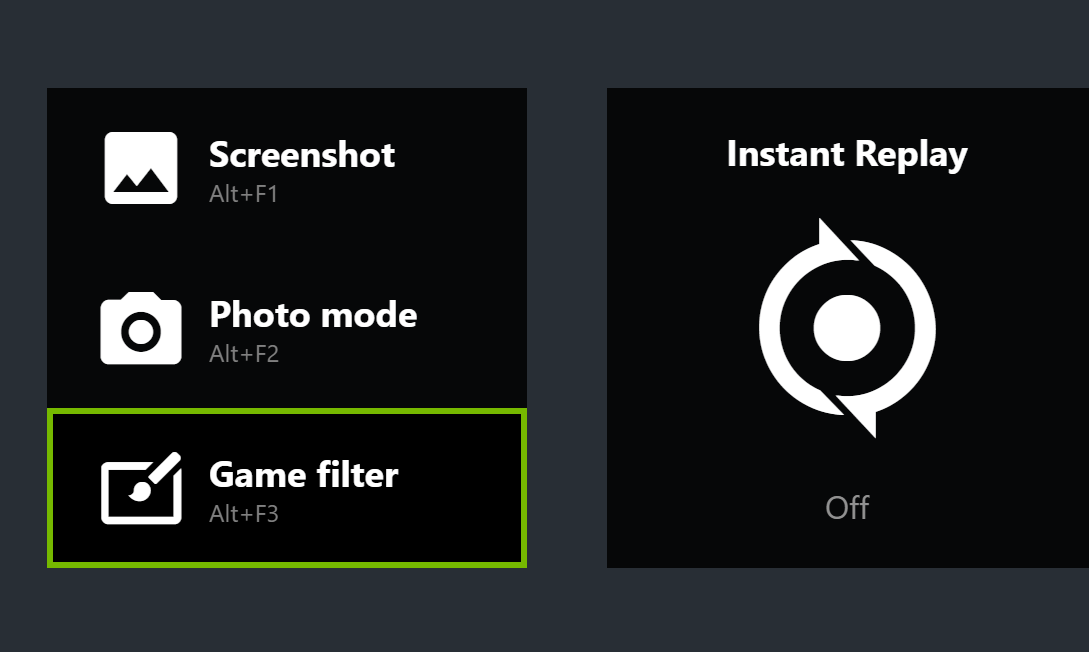






 English (US)
English (US)